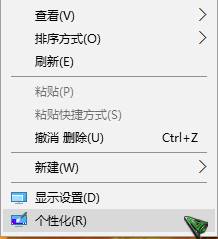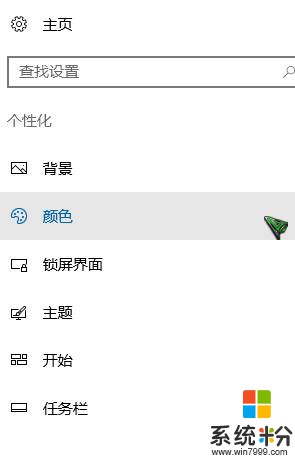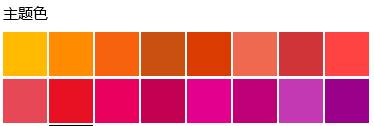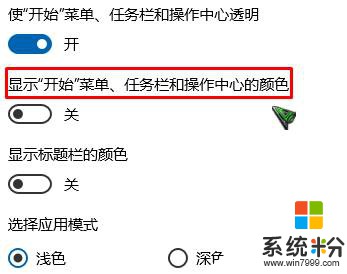win10正式版開始屏幕顏色怎麼換?win10修改開始屏幕背景色的方法!
時間:2017-04-06 來源:互聯網 瀏覽量:
在Win10操作係統中,該如何修改開始屏幕背景顏色呢?許多用戶在使用Win10係統的時候發現開始屏幕的顏色無法修改的情況,是怎麼一回事呢?在本文中小編給大家分享下修改win10正式版係統中修改屏幕顏色的方法。
步驟:
1、在桌麵上單擊右鍵,選擇【個性化】;
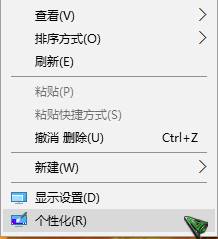
2、接著在左側點擊【顏色】按鈕;
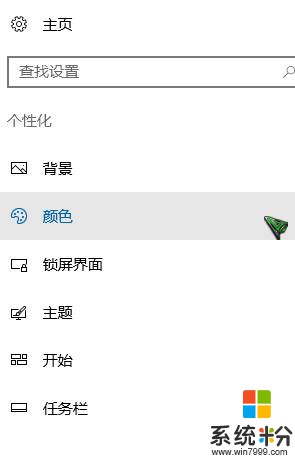
3、在右側我們可以看到“主題色”,選擇需要修改的顏色;
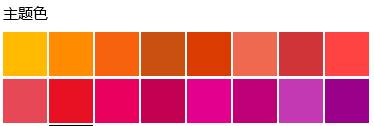
4、設置完成後將【顯示“開始”菜單、任務欄和操作中心的顏色】的開關打開即可。
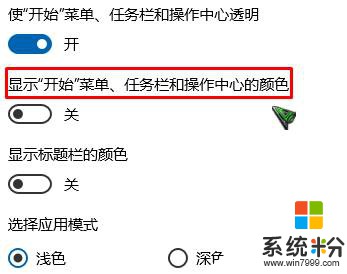
完成設置後我們打開開始菜單就可以看到顏色已經發生了改變!